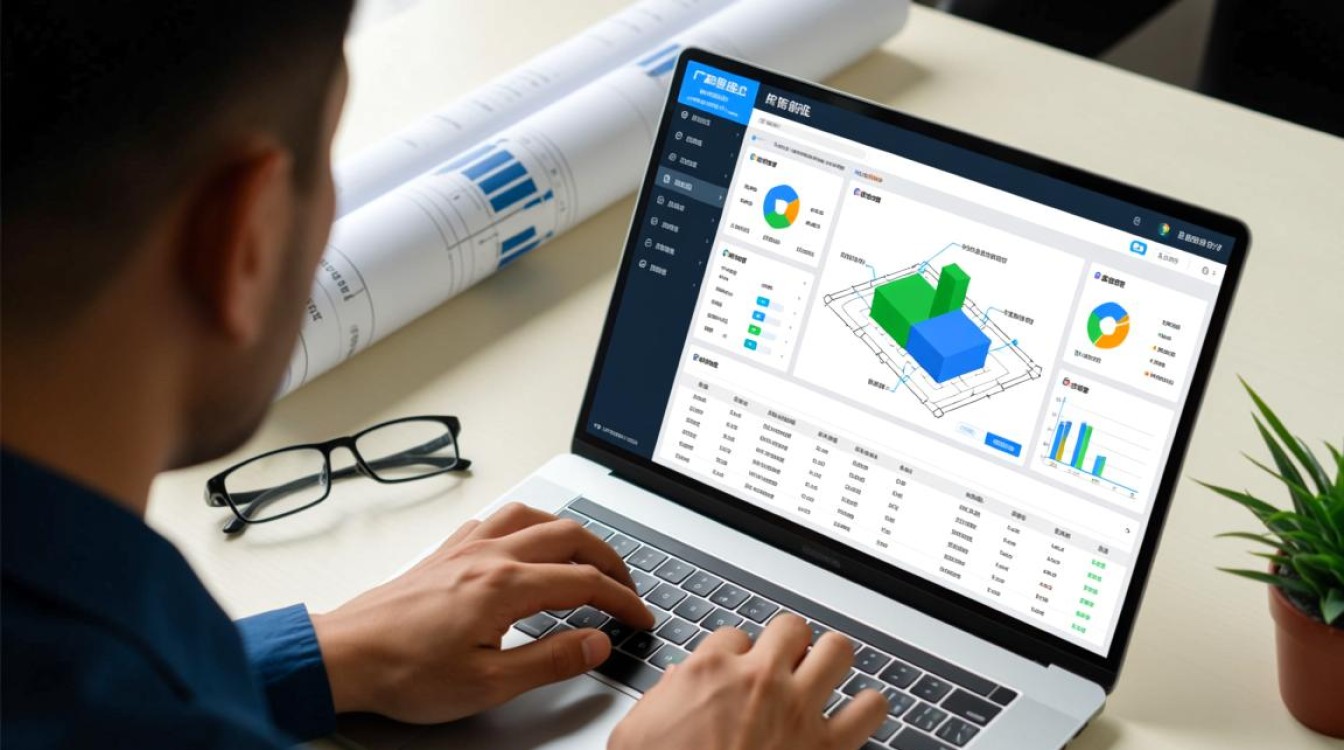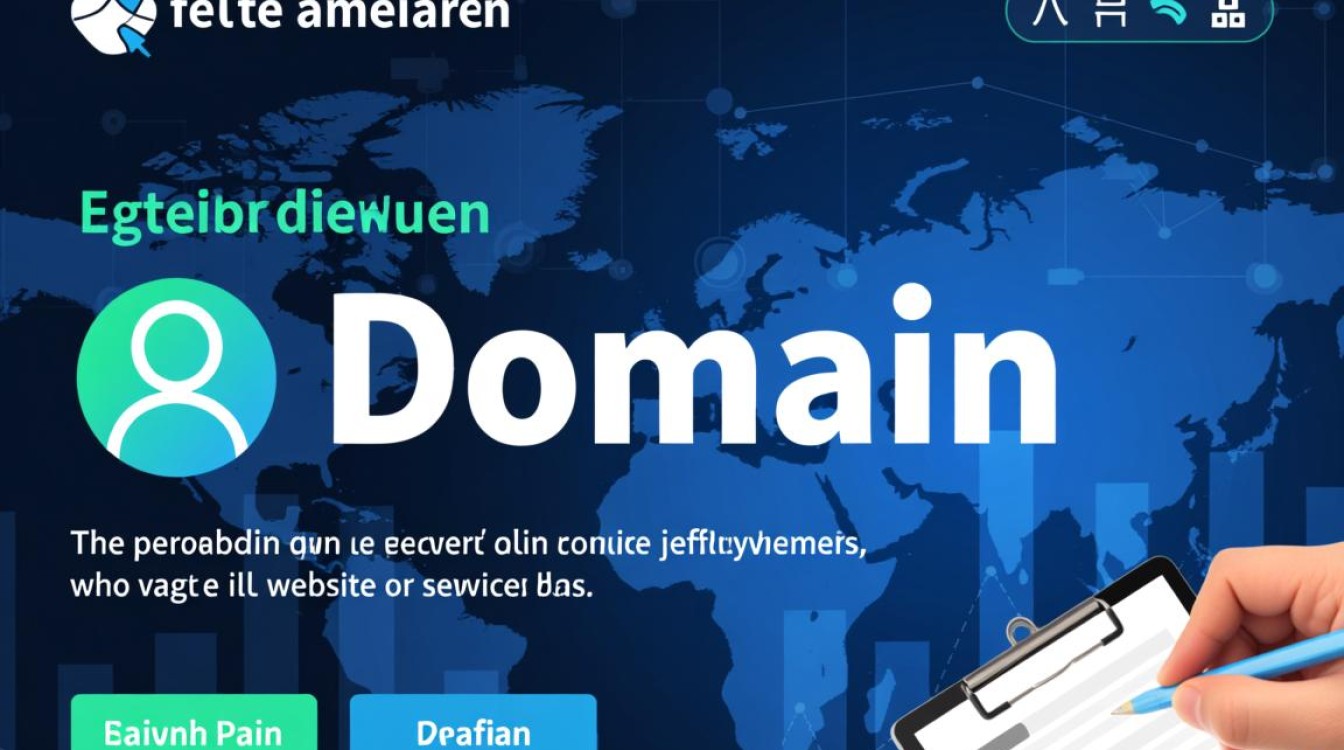2019虚拟机教程
虚拟化技术是现代计算环境中的重要组成部分,通过虚拟机(Virtual Machine,VM),用户可以在单一物理机上运行多个独立的操作系统,提高资源利用率并简化管理流程,本文将详细介绍2019年流行的虚拟机工具及其使用方法,帮助读者快速上手虚拟化技术。

主流虚拟机工具介绍
在2019年,市面上有多种成熟的虚拟机软件可供选择,其中最常用的包括VMware Workstation、Oracle VM VirtualBox和Microsoft Hyper-V。
- VMware Workstation:功能强大,支持Windows、Linux和macOS宿主机,可创建32位和64位的虚拟机,适合开发人员和高级用户,其专业版提供高级功能如快照、克隆和远程调试。
- Oracle VM VirtualBox:免费开源,跨平台支持良好,适合个人用户和小型企业,VirtualBox支持虚拟网络配置、USB设备映射和共享文件夹,操作简单直观。
- Microsoft Hyper-V:集成在Windows 10/11专业版和企业版中,适合Windows生态系统用户,Hyper-V性能优越,适合服务器虚拟化和开发测试环境。
虚拟机安装步骤
以VMware Workstation为例,以下是安装Windows 10虚拟机的详细步骤:

- 下载并安装VMware Workstation:访问官网下载对应操作系统的版本,完成安装后启动软件。
- 创建新虚拟机:点击“创建新虚拟机”,选择“典型(推荐)”模式,然后选择安装来源(如ISO镜像文件)。
- 配置虚拟机参数:分配内存(建议至少4GB)、处理器核心数(建议2个以上)和磁盘空间(建议至少60GB)。
- 安装操作系统:启动虚拟机后,按照提示完成Windows 10的安装过程,包括语言设置、账户创建等。
- 安装VMware Tools:安装完成后,在VMware菜单中选择“安装VMware Tools”,以增强虚拟机的性能和功能,如拖拽文件、自动调整分辨率等。
虚拟机优化与实用技巧
为提升虚拟机的使用体验,以下优化技巧值得参考:
- 资源分配:根据宿主机的硬件配置合理分配CPU和内存资源,避免过度占用导致系统卡顿。
- 快照功能:定期创建快照,便于在系统出现问题时快速恢复,快照适合用于测试环境或重要操作前的备份。
- 网络配置:虚拟机支持多种网络模式,如NAT(网络地址转换)、桥接(直接连接物理网络)和仅主机模式,根据需求选择合适的配置。
- 磁盘扩容:如果虚拟机磁盘空间不足,可通过VMware的“编辑虚拟机设置”功能扩展磁盘容量,需在系统中进行分区调整。
常见问题与解决方案
在使用虚拟机时,可能会遇到以下问题:

- 无法启动虚拟机:检查BIOS设置是否启用虚拟化技术(如Intel VT-x或AMD-V),并在宿主机系统中开启相关功能。
- 性能缓慢:减少虚拟机资源占用,关闭不必要的后台程序,或升级宿主机硬件。
- 网络连接失败:确认虚拟机网络模式配置正确,检查防火墙设置或尝试更换网络模式。
虚拟机技术为开发、测试和学习提供了灵活的环境,通过选择合适的虚拟机工具并掌握基本操作和优化技巧,用户可以高效利用虚拟化技术,无论是运行跨平台软件、搭建测试环境还是学习操作系统,虚拟机都是不可或缺的工具,希望本教程能帮助读者在2019年及以后更好地应用虚拟机技术。